Importér Outlook-kontakter til Windows Live Mail

Bruger du stadig Windows Live Mail til Hotmail eller andre e-mails? Læs her, hvordan du importerer Outlook-kontakter til Windows Live Mail desktop-app.
Du skal muligvis vende et billede på Microsoft Word af flere årsager. Måske kan du kun få den rigtige vinkel ved at vende den, men den gode nyhed er, at det sagtens kan gøres i Word. Microsoft Word har en kort liste over redigeringsmuligheder, men du kan vende et billede og justere den omgivende tekst på forskellige måder. Du kan tilføje stockbilleder, som Word har eller uploade et fra din computers galleri, men hvis du vælger det forkerte, kan du altid erstatte det. Fortsæt med at læse for at se, hvordan du kan tilføje og rotere et billede i forskellige retninger.
Sådan vender du et billede på Microsoft Word
Det er hurtigt og nemt at rotere et billede på Microsoft Word. Når Word-dokumentet er åbent, skal du klikke på fanen Indsæt øverst efterfulgt af indstillingen Billeder . Klik på pilen, der peger ned for at se, hvor du kan uploade billederne fra:
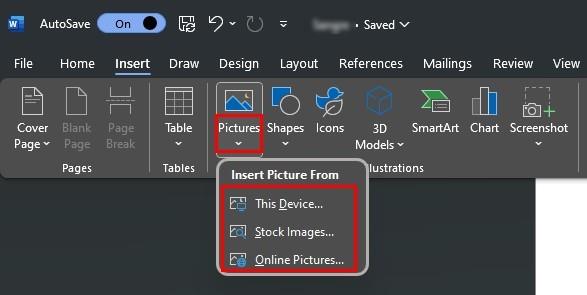
Når du har valgt og tilføjet dit billede, er det tid til at lære, hvordan du roterer det. En måde er at klikke på billedet og pilen, der danner en cirkel. Træk ikonet i en cirkulær bevægelse, og billedet vil rotere til højre eller venstre. Du kan efterlade den i enhver position, du ønsker. Hvis den cirkulære pil forsvinder, skal du klikke på billedet for at se det.
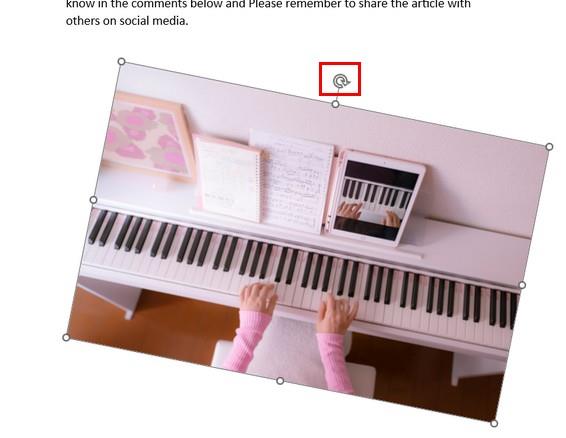
Yderligere Roating muligheder
En anden mulighed for at rotere billedet er at klikke på billedet og fanen Billedformat øverst. Til højre bør du se en indstilling kaldet Roter . Klik på det, og du vil se forskellige grader for at rotere billedet. Du kan vælge mellem muligheder som:
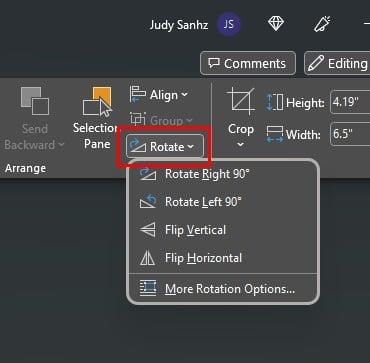
• Roter til højre 90 grader
• Roter til venstre 90 grader
• Og Roter lodret og vandret
Du vil også se en anden mulighed for at få adgang til yderligere roterende muligheder for at vende et billede på Microsoft Word. Når du klikker på denne mulighed, vil du se tre forskellige faner. Du vil se fanen Position, Tekstombrydning og Størrelse. Hver fane vil have forskellige ting, du kan ændre, såsom højde, bredde og rotation. Når du klikker på størrelsesfanen, kan du bruge op- og ned-pilene til at gøre dit billede så stort eller så lille, som du ønsker.
Når du er færdig, skal du klikke på OK-knappen nederst til højre for at gemme dine ændringer. Hvis du lavede en fejl og vil fortryde det, du gjorde, skal du vælge billedet og trykke på tasterne Crtl + Z. Når du har trykket på tasterne, skal enhver ændring, der blev anvendt, fortrydes.
Sådan justeres, hvordan teksten interagerer med billedet
Hvis dit billede er omgivet af tekst, kan layoutet blive påvirket. Hvis du er utilfreds med, hvordan dit Word-dokument ser ud efter at have roteret billedet, er her nogle muligheder for at ændre, hvordan din tekst interagerer med billedet. For at få adgang til disse muligheder skal du klikke på billedet, og på ikonet i form af, hvad der ligner en regnbue, vises øverst til højre i billedet.
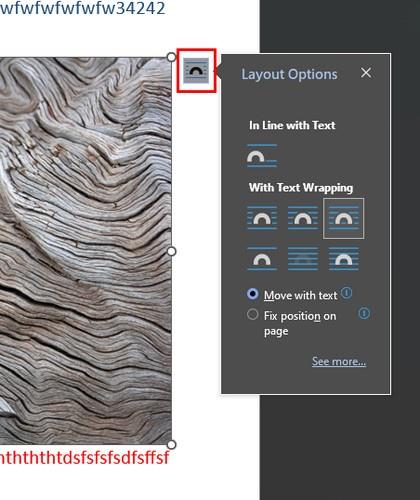
Det regnbueagtige ikon er layoutmuligheden. Når du klikker på den, vil du se muligheder for at justere teksten på linje med tekst eller med tekstombrydning. Vælg den, der passer bedst til dine behov, og nederst kan du også vælge mellem muligheder som flyt med tekst eller fast position på siden.
Yderligere læsning
Hvis vi er ved emnet billeder, er der andre ting, du kan gøre på Microsoft Word, når det kommer til billeder. For eksempel, her er, hvordan du hurtigt sletter alle billeder i et Word-dokument ; Hvis du har tilføjet de forkerte billeder, skal jeg starte forfra. For Signal-brugere er her nogle tips om redigering af billeder på Signal, før de sendes . Går animerede billeder og emojis dig på nerverne på Slack? Her kan du slå animerede billeder og emojis fra for at sætte tingene op, som du kan lide dem.
Konklusion
Der er flere grunde til, at du muligvis skal rotere et billede. Du arbejder måske på et projekt til skole eller arbejde og kan kun få den perfekte vinkel ved at rotere dit billede. Desværre har Word ikke en lang liste over redigeringsmuligheder, men hvis du skal rotere billedet uden at lave mange ændringer, kan det hurtigt gøres på Word uden at bruge 3. parts software. Så hvor mange billeder skulle du rotere på dit Word-dokument? Fortæl mig det i kommentarerne nedenfor, og husk at dele artiklen med andre på sociale medier.
Bruger du stadig Windows Live Mail til Hotmail eller andre e-mails? Læs her, hvordan du importerer Outlook-kontakter til Windows Live Mail desktop-app.
Lær hvordan du kan forhindre e-mailmodtagere fra at kunne videresende en e-mail i Microsoft Outlook.
Vil du have adgang til din Yahoo Mail direkte fra din Outlook-konto? Lær hvordan du tilføjer Yahoo Mail til Outlook 2021, 2019 og 2016.
Denne tutorial viser dig to måder, du kan tilføje brugerdefinerede ord til Microsoft Word-ordbogen.
En vejledning der viser, hvordan du får Microsoft PowerPoint 365 til at afspille dit diasautomatik ved at indstille fremadskridning af dias tidsindstillinger.
Vi viser dig detaljerede trin til, hvordan du tilbagekalder en e-mail besked sendt fra Microsoft Outlook 365.
Vi tilbyder flere løsninger til at løse et almindeligt problem, når du forsøger at forhåndsvise vedhæftede filer i Microsoft Outlook med denne guide.
En vejledning, der viser, hvordan du aktiverer eller deaktiverer Microsoft Outlook tilføjelsesprogrammer (plug-ins).
Tag fat på de fire mest almindelige Microsoft OneDrive problemer med denne samling af løsninger for at få din cloud-lagring til at fungere ordentligt.
Vi viser dig et trick, du kan bruge til nemt at eksportere alle dine Microsoft Outlook 365-kontakter til vCard-filer.



